
- SAP HANA BI 开发教程
- 首页
- 简介
- 报表和仪表板工具
- 不同 BO 工具连接到 HANA
- 创建关系型连接
- 创建 OLAP 连接
- HANA 建模视图
- HANA 中的输入参数
- 使用属性视图
- 使用分析视图
- 使用计算视图
- 在 HANA 数据库中使用表
- 连接 Webi 到 HANA
- Universe 开发
- IDT 中的用户提示和筛选器
- Webi 报表开发
- Lumira 连接到 HANA
- 在 Lumira 中开发仪表板
- Dashboard Designer 连接到 HANA
- 在 DD 中开发仪表板
- 将 Crystal 连接到 HANA 视图
- 在 HANA 上开发 Crystal 报表
- BW on HANA 连接
- Design Studio 与 HANA 的连接
- 在 Design Studio 中开发
- 在 HANA 上发布 BI 报表
- 使用 HANA 的优势
- 将 HANA 与其他 BI 工具连接
- 面试问题
Design Studio 与 HANA 的连接
使用 SAP Design Studio,您可以创建新的分析应用程序。SAP Design Studio 提供了一系列预定义模板,适合在 Web 浏览器中打开。

您可以使用不同的数据源(例如 SAP BW 或 SAP HANA)创建分析应用程序。要连接到 SAP HANA,请使用现有的后端连接。导航到工具 → 首选项。

在“首选项”窗口中,导航到“应用程序设计”选项卡 → “后端连接”。
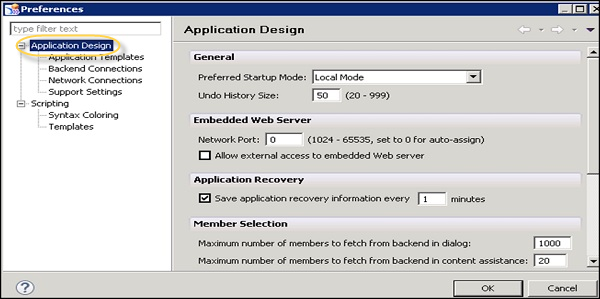
如何创建新的连接?
要使用 HDB ODBC 驱动程序创建到 SAP HANA 的新连接,请单击图标添加连接。
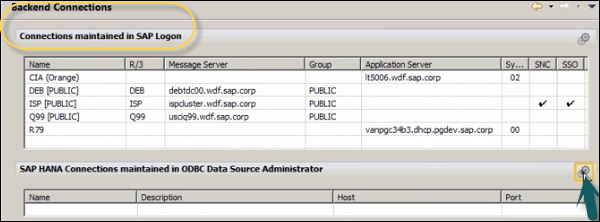
在 ODBC 数据源管理员中,转到系统 DSN → 单击添加。
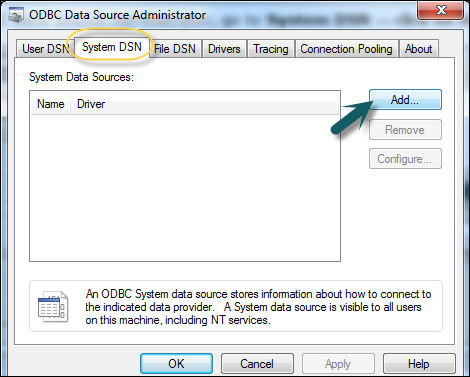
在新窗口中,搜索 HDB ODBC 数据库驱动程序。安装 SAP HANA 客户端时会安装这些驱动程序。单击“完成”按钮。
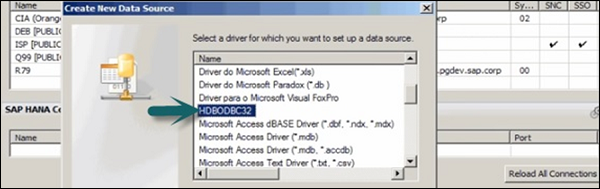
在新窗口中,输入 HANA 系统的以下详细信息。
- HANA 主机名
- 端口号/实例号 (3xx15,xx - 实例号)
- 用于身份验证的用户名和密码,然后单击“确定”
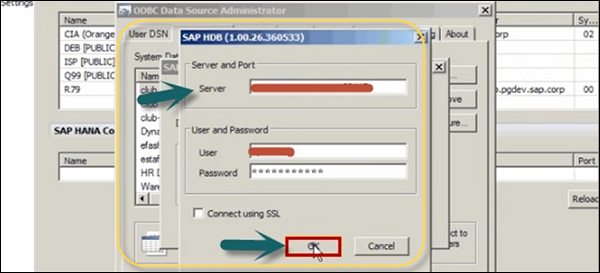
要执行连接检查,请单击“连接”按钮 → 连接成功。要查看新连接,请单击“重新加载连接”。要使用连接,您可能需要重新打开 Design Studio。
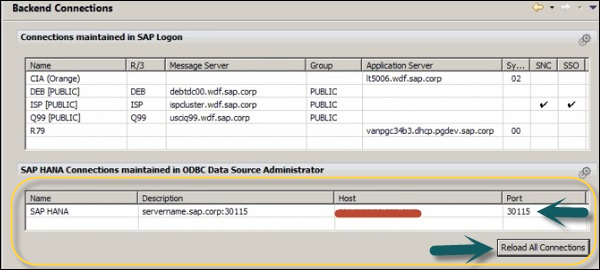
广告